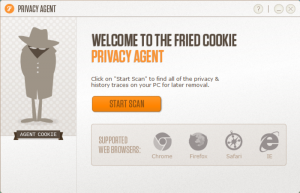Per cronologia di navigazione intendiamo tutti i dati salvati sul vostro computer riguardo la navigazione web effettuata,quindi qualunque traccia avete lasciato sul sistema a riguardo. Questo dipende dal browser che utilizzate , quindi saltate alla sezione che vi interessa tra quelle sotto elencate.
Eliminare cronologia di navigazione utilizzando il browser Internet Explorer
Molto semplice : vedete in alto a destra un’icona a forma di ruota meccanica ?
Cliccateci sopra e scegliete “Opzioni Internet”. Si aprira’ una finestra , andate alla voce “Cronologia Esplorazioni” poco in basso , e scegliete “Elimina”.
Nella finestra che si aprira’ potete scegliere cosa volete eliminare.
Per avere il computer pulito da tutto selezionate tutte le voci,lasciando deselezionata quella piu’ in alto “Mantieni dati sui siti web preferiti” , in questo modo qualunque vostro dato salvato sul computer sara’ eliminato ; se volete preservare le vostre password basta deselezionare la voce “Password” .
Poi cliccate su “Elimina” in basso. Chiudete il vostro browser.
Alla riapertura la vostra cronologia sara’ completamente vuota .
Eliminare cronologia di navigazione per il browser Chrome
Prima cosa da fare e’ , se avete aperte diverse finestre di Chrome , chiuderle tutte e aprirne una soltanto. In alto a destra nella finestra di Chrome vedete un icona a forma di chiave inglese ? Cliccatela e scegliete la voce “Impostazioni” od “Opzioni” a seconda della versione Chrome che utilizzate.
Ora bisogna trovare la voce “Roba da smanettoni” nella finestra che si e’ aperta. Nei branch Canary ed in alcune versioni si trova in basso alla fine della pagina nella sezione “Roba da smanettoni” appunto, e bastera’ cliccare su “Impostazioni avanzate” ;
Vedrete un bottone “Cancella dati di navigazione” , cliccateci sopra e selezionate le voci che desiderate rimuovere , e scegliete inoltre , in alto , l’arco di tempo che volete cancellare.
Per rimuovere qualunque cosa salvata sul vostro pc scegliete la voce “Tutto” in alto e selezionate tutte le caselle . Cliccate poi sul bottone “Cancella dati di navigazione” e chiudete il browser.
Alla riapertura ogni vostra cronologia sara’ rimossa.
Eliminare cronologia di navigazione per il browser Mozilla Firefox
Dalla finestra del browser vedrete in alto a sinistra la scritta “Firefox” in bianco su sfondo arancione , cliccateci sopra e scegliete la voce “Cronologia” nel menu a tendina , e poi nel sottomenu “Cancella la cronologia recente”.
Nella finestra che verra’ aperta potrete scegliere l’arco di tempo in cui cancellare i dati,scegliete “Tutto” per eliminare qualunque cosa. Cliccate poi su “Dettagli” e la finestra mostrera’ i tipi di dati da eliminare , sceglieteli tutti per avere sicurezza che ogni dato sara’ rimosso ; cliccate poi sul bottone “Cancella adesso” e attendete che la rimozione venga eseguita.
Per eliminare dal vostro computer le password salvate da Firefox andate di nuovo nel bottone “Firefox” in alto a sinistra , e scegliete questa volta la voce “Opzioni” , dal menu , e poi ancora “Opzioni”. Si aprira’ una finestra . Tra le icone in alto scegliete quella a forma di lucchetto con la voce “Sicurezza”. Da qui vedrete un bottone in basso “Password salvate”,cliccateci. Da qui potrete esaminare tutte le password che il browser ha salvato ,e i siti relativi . Per rimuoverle tutte scegliete “Rimuovi tutto” e confermate.
Se la vostra cronologia non viene cancellata provate a chiudere tutti i browser Firefox aperti e ripetere quanto descritto sopra con una sola finestra .
Eliminare cronologia di navigazione per il browser Opera
Con Opera , per cancellare la cronologia e i vostri dati personali e’ semplicissimo : andate in alto a sinistra nel browser e cliccate sulla scritta “Opera”, scegliete “Impostazioni” e poi “Elimina dati personalI”.
Si aprira’ una finestra di dialogo nella quale dovete cliccare sulla voce “Impostazioni dettagliate” per allargarla e mostrare tutte le opzioni disponibili.
Da qui scegliete i dati che volete rimuovere . Se volete cancellare tutto basta selezionare tutte le voci. Poi “Elimina” e confermiamo.
Eliminare cronologia di navigazione per il browser Safari
Nella finestra di Safari cliccate in alto a destra sull’icona a forma di ruota , e scegliete “Preferenze”. Nella finestra’ che vi e’ apparsa scegliete l’icona con la voce “Privacy” in alto. Ora vedrete un bottone “Rimuovi tutti i dati del sito web”,cliccateci e confermate. Poi chiudete la finestra e il browser.
Alla riapertura , tutti i dati salvati , comprese le vostre password e la cronologia , cookie e tutto il resto’ sara’ rimossa definitivamente.